
blenderとMMD◆P1.モデリング-S2.モデリング(顔)
本記事では、顔のモデリングについて記載します。
blenderでのモデリングに関しては講座とか解説がたくさんあると思うので、いろいろ省略して書いていきます。
ちなみに私のおすすめは「mmCGチャンネル animetic」さんです。
賢いお兄さんがめちゃめちゃ丁寧に教えてくれます。単純に手順だけでなく、考え方や概念なども紹介しつつ進めてくれるのでとても勉強になりました。
まず顔から作っていきます。

「Shift+A」から「メッシュ」の「円」を追加しました。
頂点数はなるべく少なく8個にします。
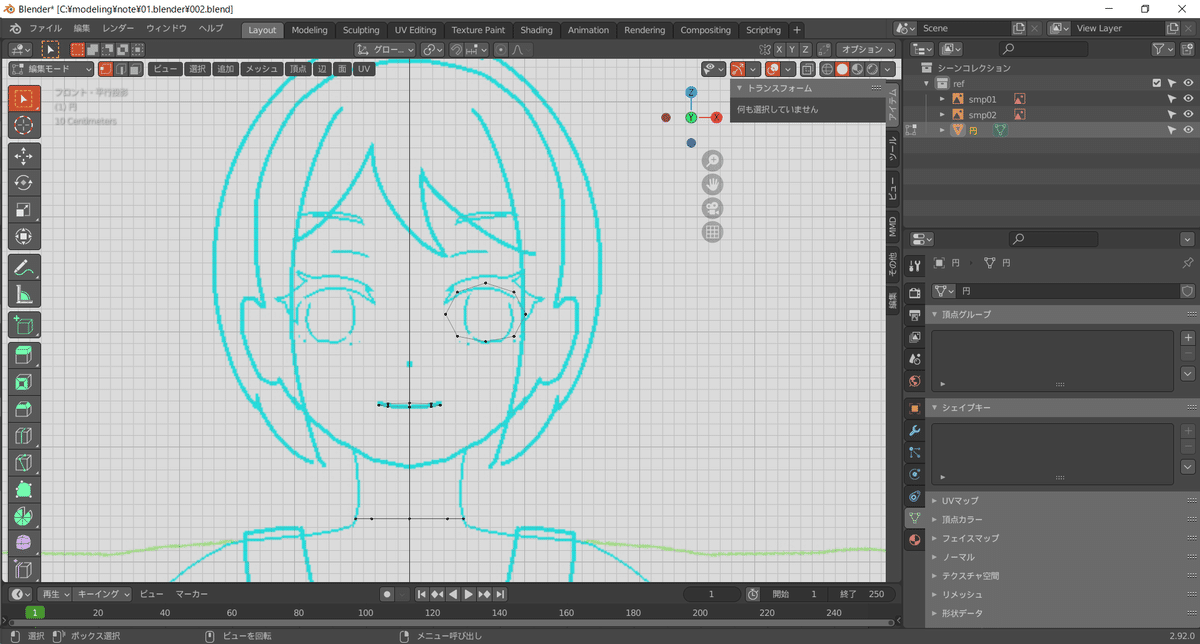

「G」キーや「S」キーで位置や大きさを調整します。
円を三つ使って、首、目、口のだいたいの場所に配置しました。
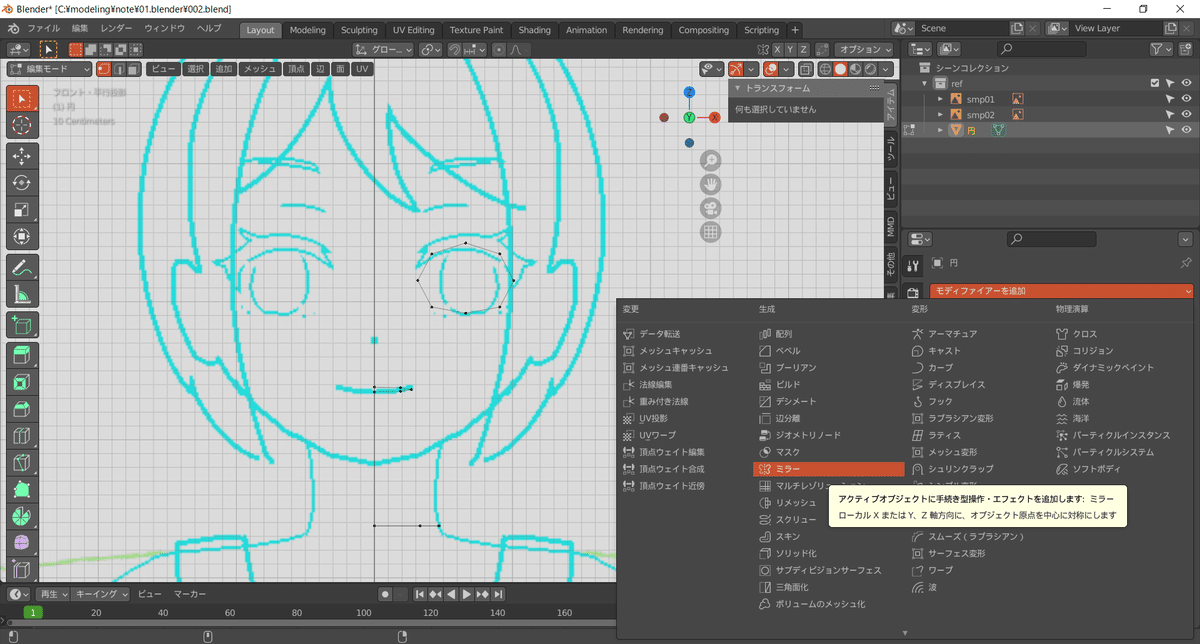
青のZ軸から左側の頂点を削除して、画面右下「モディファイアープロパティ」から「ミラー」を追加します。

右半分と同じ頂点が左半分にも表示されました。
「クリッピング」にチェックを入れておいてください。
クリッピングすると、ミラー軸になっているZ軸上にある二つの頂点がマージされるようになります。
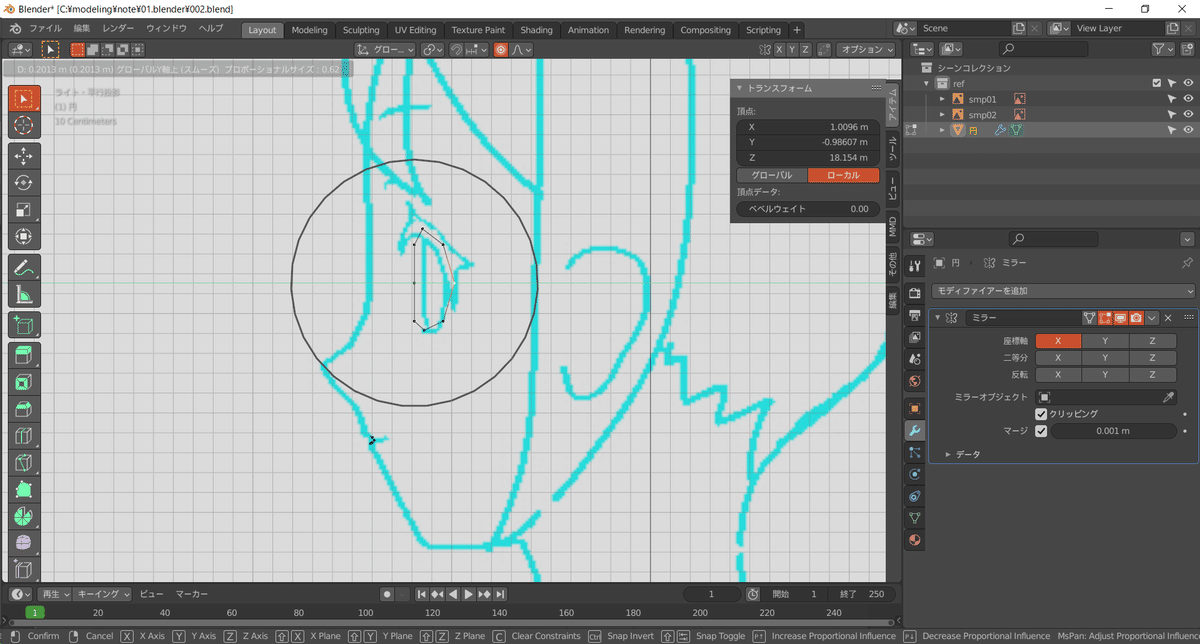
口と目の円を顔の形に沿って丸くします。「プロポーショナル編集」機能を使うとやりやすいかもしれません。
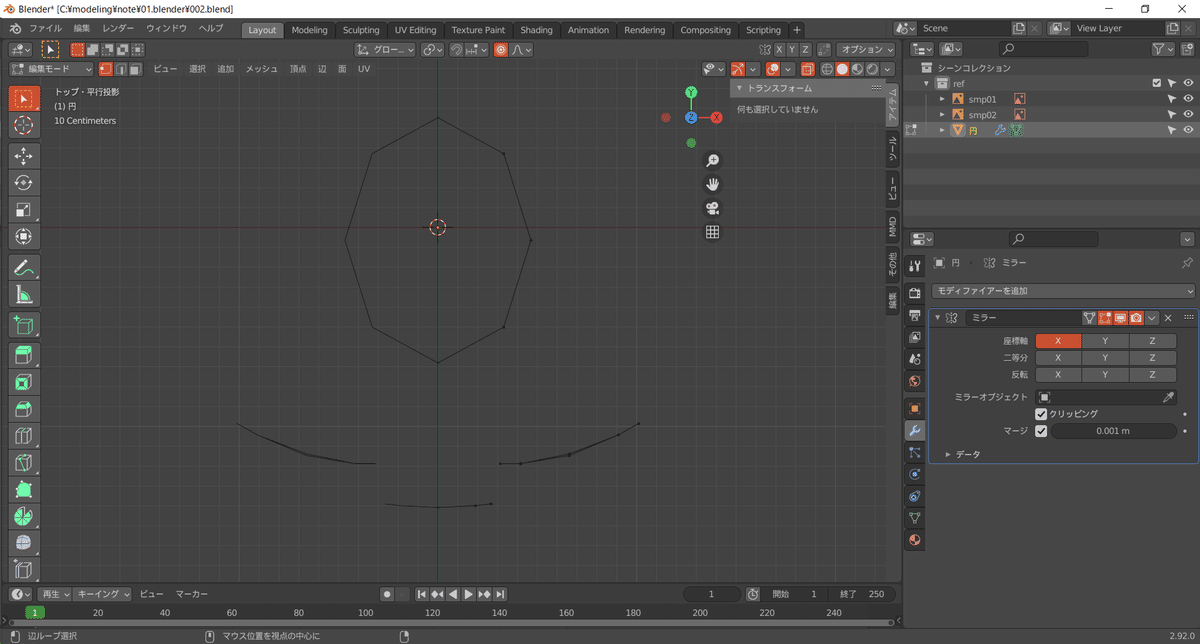
テンキー「7」で真上から見るとこんな感じです。

Ctrl+右クリックで輪郭をなぞるように頂点を置きます。
顎先の頂点はクリッピング機能によってマージします。
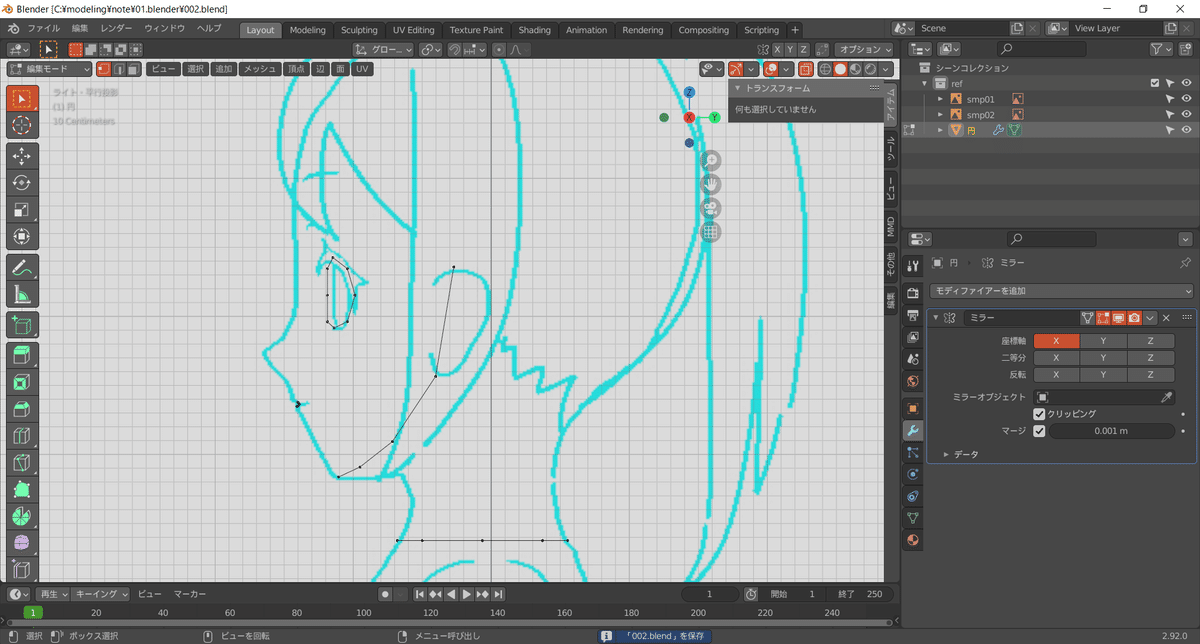
真横や真上からも見て、輪郭に沿うように頂点を移動させました。

再度Ctrl+右クリックで、頭のてっぺんまで輪郭をなぞるように頂点を置きます。
つむじあたりの頂点はクリッピング機能によってマージします。

真横からもCtrl+右クリックで輪郭をなぞります。頂点は少なめに。
顎先の頂点とつむじの頂点をつなげます。頂点を二つ選択した状態で「F」キーを押すと辺でつながります。
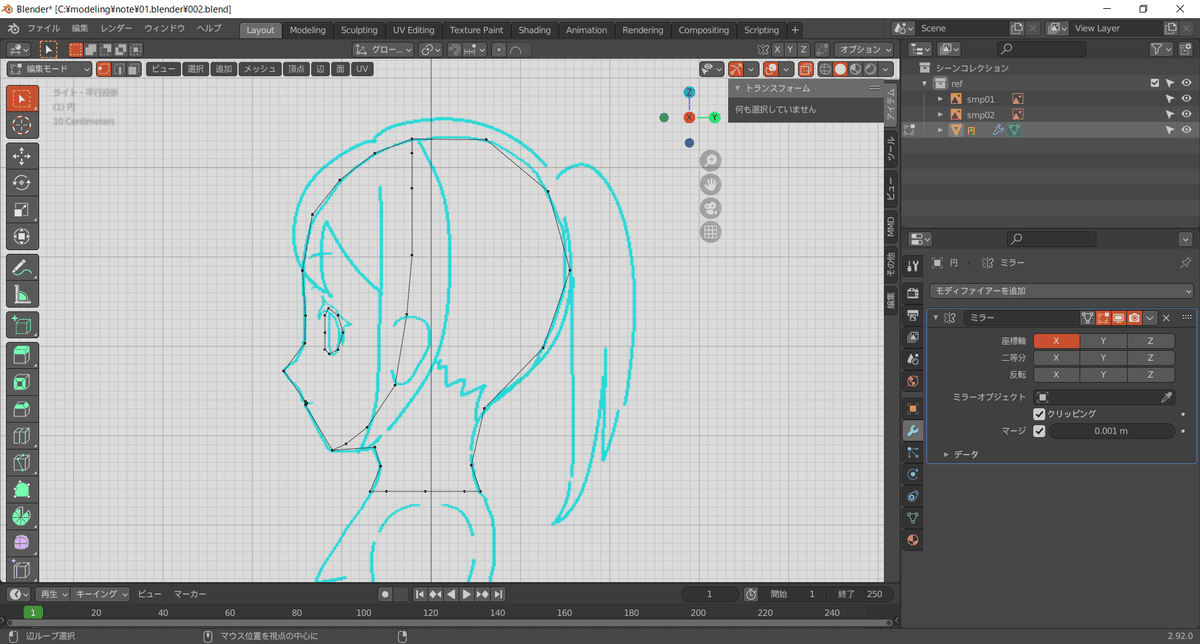
顎下と後頭部も同様になぞり、首の円と繋げました。
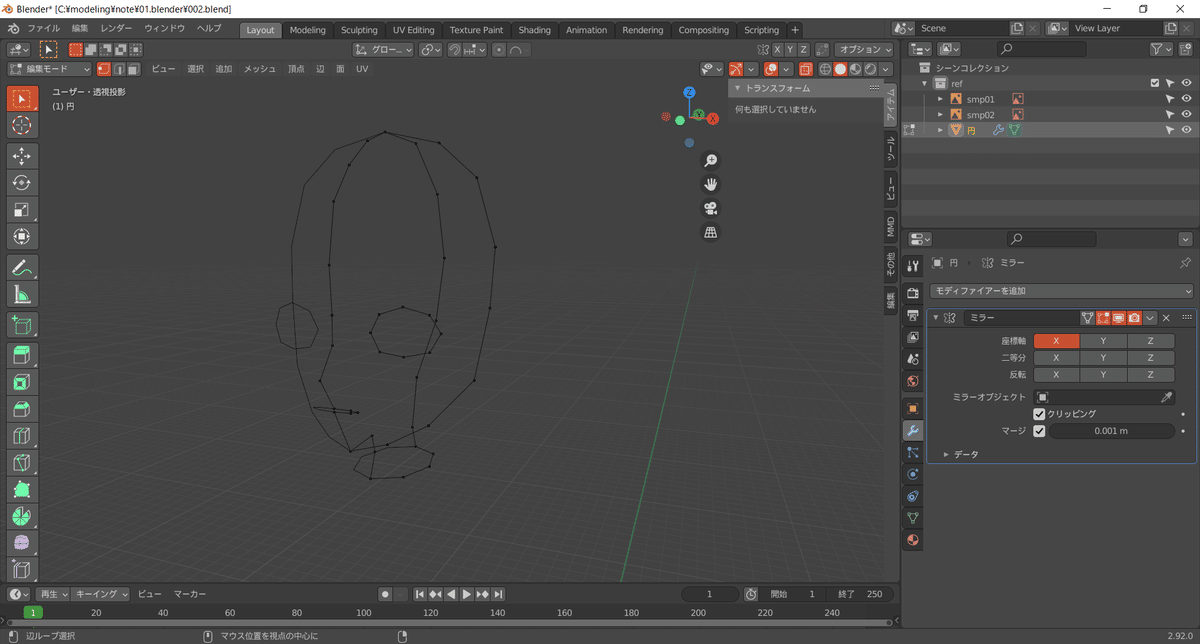
いったんこんな感じになりました。
視点をぐるぐる動かして、変だなと思うところがあれば修正してください。

コレクションを新規作成したり、今作った顔のオブジェクトをリネームしたり、ちょっと整理しました。
